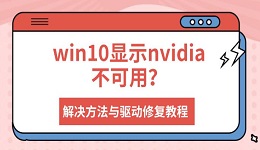电脑Windows10系统任务栏右下角提示“NVIDIA设置不可用” 或者打开控制面板时直接弹出 “您当前未使用连接到NVIDIA GPU的显示器”。这种情况会导致显卡控制面板打不开、无法调整游戏画质、不能设置刷新率。本文将详细解析Win10显示NVIDIA不可用的原因,并给到简单有效的解决方法。
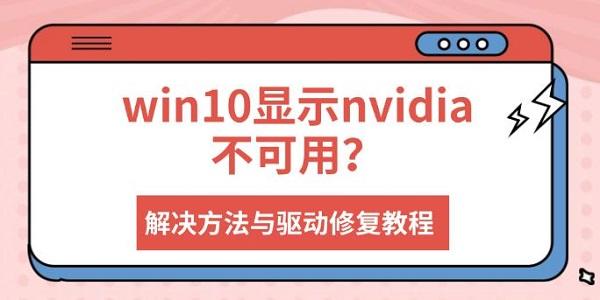
一、Win10显示“NVIDIA 不可用”的原因
1、显卡驱动损坏或版本不兼容
如果显卡驱动安装不完整、升级失败,或版本与系统不兼容,就会出现 NVIDIA 控制面板无法识别显卡的情况。
2、显卡被禁用或系统未识别
有时Windows更新或系统异常会导致独立显卡被禁用,使系统无法检测 NVIDIA GPU。
3、显示器插在核显输出口
台式机用户若将显示器插到主板 HDMI 口,而不是插显卡 HDMI/DP,系统会直接使用核显,导致 NVIDIA 控制面板不可用。
4、NVIDIA服务未运行
如NVIDIA Display Container服务停止,控制面板也会无法正常打开。
5、安装过程中缺少组件
部分用户安装NVIDIA驱动时取消了组件(如 3D 设置模块),导致功能缺失。
二、Win10显示NVIDIA不可用的解决方法
以下解决方案从简单到复杂,你可以按顺序依次尝试。
方法一:检查显示器是否插在独立显卡上
如果你用的是台式机,首先查看显示器线是否插在:
显卡的视频输出接口(HDMI/DP/DVI)

而不是主板的视频口
插错位置会直接导致NVIDIA控制面板不可用,这是很多用户忽略的地方。
方法二:通过“驱动人生”更新或修复NVIDIA驱动
大部分“NVIDIA 设置不可用”问题都由驱动造成,因此建议通过专业的驱动管理工具“驱动人生”自动安装与你显卡型号最匹配、稳定的驱动版本,避免因驱动异常导致系统无法识别独显。步骤示例如下:

 好评率97%
好评率97%  下载次数:4663395
下载次数:4663395 1、点击上方按钮下载安装,然后打开驱动人生,点击【全面诊断】的“立即诊断”选项;
2、软件会全盘扫描电脑存在的问题,在扫描的列表中找到显卡这一项目,在版本号点击“▼”便可以查看显卡驱动的版本型号,选择自己想要的版本进行更新即可。
相比手动下载驱动,驱动人生能减少版本不兼容、路径缺失、安装残留等问题,能快速修复NVIDIA不可用的状况。
方法三:检查NVIDIA服务是否开启
1、按Win+R→输入services.msc,找到:
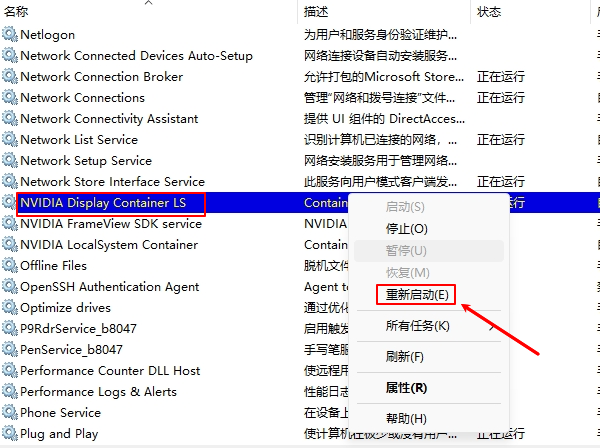
NVIDIA Display Container LS
NVIDIA LocalSystem Container
NVIDIA FrameView
2、若状态为“停止”,请右键 → 启动。
3、服务关闭会导致控制面板功能完全不可用。
方法四:检查显卡是否被禁用
1、右键开始菜单→设备管理器
2、展开显示适配器
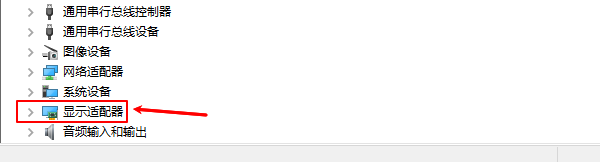
3、查看是否存在:
NVIDIA GeForce
Microsoft 基本显示适配器(表示独显未识别);
如果显卡被禁用,请右键→启用设备。
如果识别成“基本显示适配器”,说明驱动损坏,使用驱动人生重新安装驱动。
方法五:重新安装NVIDIA控制面板
部分系统组件缺失也会导致NVIDIA不可用,可以尝试:
1、打开微软商店;
2、搜索NVIDIA Control Panel
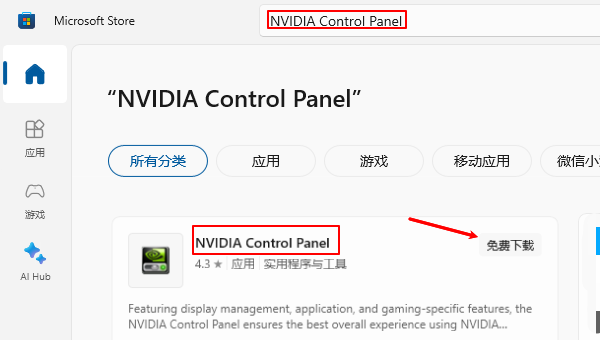
3、点击重新安装;
安装完成后重启电脑再查看是否恢复。
Win10显示NVIDIA不可用看似复杂,其实大部分源于:驱动不匹配、驱动损坏等问题。只要通过驱动人生更新/修复显卡驱动,再按本文步骤排查,基本都能让NVIDIA控制面板重新正常使用。显卡恢复正常后,你就可以调整3D参数、刷新率、分辨率,让游戏体验和画面表现恢复最佳状态。